
สารบัญ:
- ผู้เขียน John Day [email protected].
- Public 2024-01-30 13:06.
- แก้ไขล่าสุด 2025-01-23 15:12.

Pulseme เป็นอุปกรณ์สวมใส่ได้ที่ช่วยให้ผู้คนรู้ว่าเมื่อใดที่การเต้นของหัวใจของพวกเขาอยู่เหนือค่าที่ตั้งไว้ โดยให้การตอบสนองทางกายภาพในรูปแบบของอุปกรณ์สวมใส่ที่หดตัวและไม่หดตัว
ขั้นตอนที่ 1: คำอธิบาย


ส่วนหลักของอุปกรณ์สวมใส่ได้รุ่นนี้คือผ้าวูลลีที่สัมผัสกับแขนของผู้ใช้อย่างต่อเนื่อง และเมื่อหดหดจะให้ความรู้สึกนุ่มนวล นอกเหนือจากนี้ ยังมีกลไกที่ควบคุมโดย Arduino ซึ่งมีหน้าที่ในการเคลื่อนที่ของเนื้อผ้า เช่นเดียวกับเซ็นเซอร์ชีพจร
ขั้นตอนที่ 2: วัสดุ
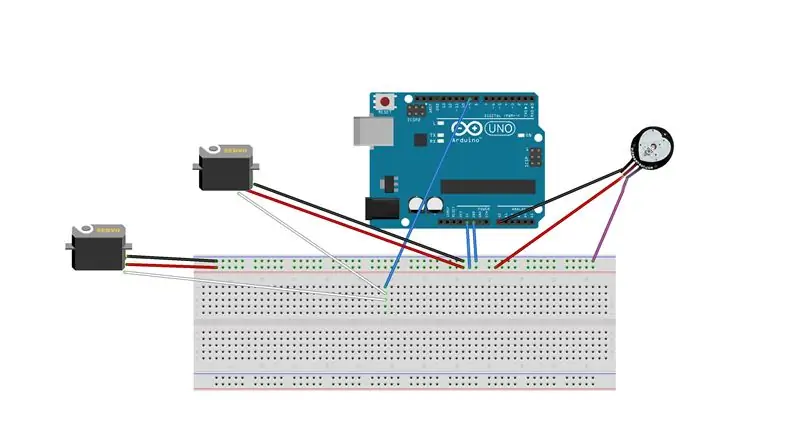
โดยเฉพาะอย่างยิ่ง ชิ้นส่วนที่จำเป็นในการสร้างเซ็นเซอร์ชีพจรการแจ้งเตือนทางกายภาพมีดังนี้:
- Arduino Uno
- พัลส์เซนเซอร์
- 2 x เซอร์โวหมุนต่อเนื่อง (DS04-NFC)
- 2 x สปริง
- สร้อยข้อมือ
- ผ้า
- กระทู้
- แบตเตอรี่
ขั้นตอนที่ 3: แผนผัง
มีสองวงจรง่ายๆ ที่เกี่ยวข้องเพื่อสร้างชิ้นส่วนอิเล็กทรอนิกส์ของอุปกรณ์สวมใส่นี้
วงจรเซนเซอร์:
- เซ็นเซอร์พิน 1 ถึง Arduino A0
- เซ็นเซอร์พิน 2 ถึง +5V
- เซ็นเซอร์พิน 3 ไปที่ GND
วงจรเซอร์โว:
- เซอร์โว1 พินกับพิน Arduino 8
- ขาเซอร์โว2 กับขา Arduino 9
สุดท้าย เชื่อมต่อ +5V และ GND กับเทอร์มินัลที่เกี่ยวข้องบนบอร์ด Arduino
ขั้นตอนที่ 4: รวบรวมสิ่งต่าง ๆ เข้าด้วยกัน
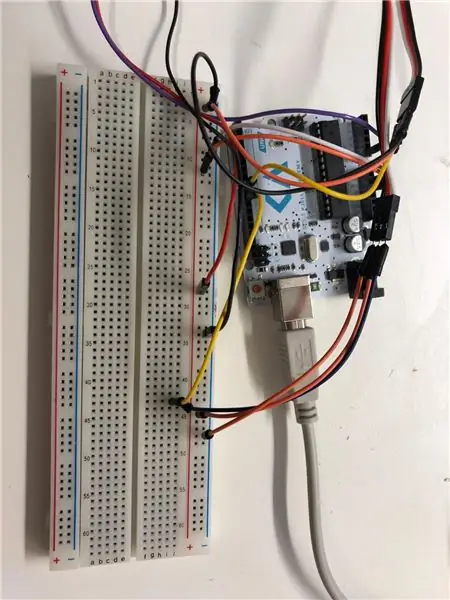
ขั้นตอนที่ต้องดำเนินการเพื่อประกอบเครื่องแต่งตัวนี้มีดังต่อไปนี้:
- วัดเส้นผ่านศูนย์กลางของแขนของคนทั่วไป เพื่อเย็บผ้าตามรูปร่าง/ขนาดนั้น
- ซื้อหรือพิมพ์ 3 มิติสร้อยข้อมือที่เหมาะสมเพื่อใช้เป็นฐานสำหรับอุปกรณ์อิเล็กทรอนิกส์/มอเตอร์ทั้งหมด
- เย็บสปริงเข้ากับผ้าด้านตรงข้าม
- กาวสองเซอร์โวบนสร้อยข้อมือ
- เชื่อมต่อสปริงและเซอร์โวโดยใช้เกลียว
- ปรับรหัสเพื่อให้พอดีกับความต้องการและ/หรือขนาดของผ้าของคุณ
- สนุก!
ขั้นตอนที่ 5: ตั้งค่า Arduino & Code
เชื่อมต่อ Arduino กับคอมพิวเตอร์และทำให้มันใช้งานได้ก่อน นี้เป็นเรื่องง่ายที่จะทำ จากนั้นตั้งโปรแกรม Arduino ให้อ่านพัลส์และขับเคลื่อนเซอร์โวเมื่ออัตราชีพจรอยู่นอกเหนือช่วงปกติ โดยพื้นฐานแล้ว เราต้องแก้ไขความถี่ที่มันอ่านค่าอินพุตเพื่อรับโค้ดต่อไปนี้: delay(9000) ถือเป็นแนวทางปฏิบัติที่ดีที่สุดในการสเก็ตช์อย่างง่าย รหัสมีดังต่อไปนี้:
เซอร์โว myservo1; เซอร์โว myservo2; ตำแหน่งภายใน; // ตัวแปร const int PulseWire = 0; // PulseSensor PURPLE WIRE เชื่อมต่อกับ ANALOG PIN 0 const int LED13 = 13; // LED Arduino ออนบอร์ด ใกล้กับ PIN 13 //int Threshold = 550; // กำหนดว่าสัญญาณใดที่จะ "นับเป็นจังหวะ" และสัญญาณใดที่จะละเว้น // ใช้ "Gettting Started Project" เพื่อปรับแต่งค่า Threshold ให้เกินการตั้งค่าเริ่มต้น // มิฉะนั้น ปล่อยให้เป็นค่าเริ่มต้น "550" PulseSensorPlayground เซ็นเซอร์พัลส์; // สร้างอินสแตนซ์ของวัตถุ PulseSensorPlayground ที่เรียกว่า "pulseSensor" การตั้งค่าเป็นโมฆะ () { Serial.begin (9600); // สำหรับ Serial Monitor
// กำหนดค่าวัตถุ PulseSensor โดยกำหนดตัวแปรของเราให้กับวัตถุนั้น pulseSensor.analogInput (PulseWire); pulseSensor.blinkOnPulse (LED13); // LED ของ Arduino กะพริบอัตโนมัติด้วยการเต้นของหัวใจ // pulseSensor.setThreshold(เกณฑ์); // ตรวจสอบอีกครั้งว่าวัตถุ "pulseSensor" ถูกสร้างขึ้นและ "เริ่มต้น" เมื่อเห็นสัญญาณ if (pulseSensor.begin()) { Serial.println("เราสร้างวัตถุ pulseSensor!"); // พิมพ์ครั้งเดียวเมื่อเปิดเครื่อง Arduino หรือเมื่อรีเซ็ต Arduino } } วงเป็นโมฆะ () { int myBPM = pulseSensor.getBeatsPerMinute(); // เรียกใช้ฟังก์ชันบนวัตถุ pulseSensor ที่ส่งคืน BPM เป็น "int" // "myBPM" เก็บค่า BPM นี้ไว้ทันที //myservo1.attach(9); //if (pulseSensor.sawStartOfBeat()) { // ทดสอบอย่างต่อเนื่องเพื่อดูว่า "มีจังหวะเกิดขึ้น" หรือไม่ Serial.println("♥ A HeartBeat Happened ! "); // หากการทดสอบเป็น "จริง" ให้พิมพ์ข้อความว่า "เกิดการเต้นของหัวใจ" Serial.print("BPM: "); // พิมพ์วลี "BPM:" Serial.println(myBPM); // พิมพ์ค่าภายใน myBPM if (myBPM >= 65) { // ทดสอบอย่างต่อเนื่องเพื่อดูว่า "มีจังหวะเกิดขึ้น" หรือไม่
myservo1.attach(9); myservo2.attach(8); myservo1.writeไมโครวินาที(2000); // CW myservo2.writeMicroseconds (2000); ล่าช้า(4000); myservo1.writeไมโครวินาที(1000); // CCW myservo2.writeMicroseconds (1000); ล่าช้า(4000); myservo1.writeไมโครวินาที(1500); // หยุด myservo2.writeMicroseconds (1500); ล่าช้า (500); } //} ล่าช้า (9000); // พิจารณาแนวปฏิบัติที่ดีที่สุดในการสเก็ตช์อย่างง่าย } เรียกใช้โค้ดตอนนี้ คุณเพียงแค่ตรวจสอบภาพสเก็ตช์ เสียบ USB และอัปโหลด แล้วคุณจะได้เห็น.
แนะนำ:
การออกแบบเกมในการสะบัดใน 5 ขั้นตอน: 5 ขั้นตอน

การออกแบบเกมในการสะบัดใน 5 ขั้นตอน: การตวัดเป็นวิธีง่ายๆ ในการสร้างเกม โดยเฉพาะอย่างยิ่งเกมปริศนา นิยายภาพ หรือเกมผจญภัย
การตรวจจับใบหน้าบน Raspberry Pi 4B ใน 3 ขั้นตอน: 3 ขั้นตอน

การตรวจจับใบหน้าบน Raspberry Pi 4B ใน 3 ขั้นตอน: ในคำแนะนำนี้ เราจะทำการตรวจจับใบหน้าบน Raspberry Pi 4 ด้วย Shunya O/S โดยใช้ Shunyaface Library Shunyaface เป็นห้องสมุดจดจำใบหน้า/ตรวจจับใบหน้า โปรเจ็กต์นี้มีจุดมุ่งหมายเพื่อให้เกิดความเร็วในการตรวจจับและจดจำได้เร็วที่สุดด้วย
วิธีการติดตั้งปลั๊กอินใน WordPress ใน 3 ขั้นตอน: 3 ขั้นตอน

วิธีการติดตั้งปลั๊กอินใน WordPress ใน 3 ขั้นตอน: ในบทช่วยสอนนี้ ฉันจะแสดงขั้นตอนสำคัญในการติดตั้งปลั๊กอิน WordPress ให้กับเว็บไซต์ของคุณ โดยทั่วไป คุณสามารถติดตั้งปลั๊กอินได้สองวิธี วิธีแรกคือผ่าน ftp หรือผ่าน cpanel แต่ฉันจะไม่แสดงมันเพราะมันสอดคล้องกับ
การลอยแบบอะคูสติกด้วย Arduino Uno ทีละขั้นตอน (8 ขั้นตอน): 8 ขั้นตอน

การลอยแบบอะคูสติกด้วย Arduino Uno ทีละขั้นตอน (8 ขั้นตอน): ตัวแปลงสัญญาณเสียงล้ำเสียง L298N Dc ตัวเมียอะแดปเตอร์จ่ายไฟพร้อมขา DC ตัวผู้ Arduino UNOBreadboardวิธีการทำงาน: ก่อนอื่น คุณอัปโหลดรหัสไปยัง Arduino Uno (เป็นไมโครคอนโทรลเลอร์ที่ติดตั้งดิจิตอล และพอร์ตแอนะล็อกเพื่อแปลงรหัส (C++)
เครื่อง Rube Goldberg 11 ขั้นตอน: 8 ขั้นตอน

เครื่อง 11 Step Rube Goldberg: โครงการนี้เป็นเครื่อง 11 Step Rube Goldberg ซึ่งออกแบบมาเพื่อสร้างงานง่ายๆ ในรูปแบบที่ซับซ้อน งานของโครงการนี้คือการจับสบู่ก้อนหนึ่ง
